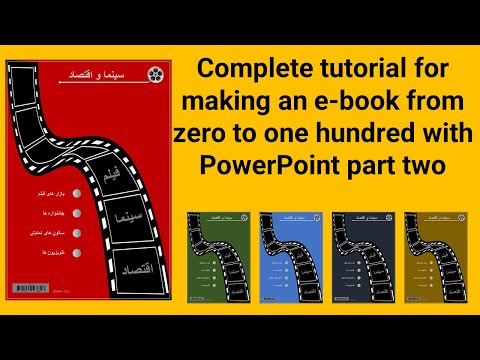کتاب الکترونیکی یک اختراع راحت و امیدوار کننده است و اگر می خواهید کتاب مورد علاقه خود یا راهنمای مطالعه خود را به این قالب ترجمه کنید یا کتاب الکترونیکی درباره برخی از تکنیک ها برای خوانندگان وبلاگ خود منتشر کنید ، به تعداد زیادی نیاز نخواهد داشت وقت و تلاش برای ایجاد کتاب الکترونیکی خود ، به نسخه اصلی آن در قالب متن (به عنوان مثال Doc) و همچنین Macromedia Dreamweaver نیاز خواهید داشت.

لازم است
برنامه Macromedia Dreamweaver
دستورالعمل ها
مرحله 1
برنامه را باز کرده و یک سند جدید ایجاد کنید (File> New). از انواع سند (صفحه اصلی) HTML را انتخاب کرده و روی ایجاد کلیک کنید.
گام 2
یک صفحه خالی باز می شود - آن را روی دیسک سخت خود در پوشه کتاب الکترونیکی ذخیره کنید ، نام صفحه را مشخص کنید. سپس بقیه صفحات کتاب الکترونیکی را دقیقاً به همین ترتیب ایجاد کرده و متناسب با آنها صفحه 1 ، صفحه 2 ، صفحه 3 و … را نامگذاری کرده و در همان پوشه ذخیره کنید.
مرحله 3
همچنین یک صفحه فهرست خالی از محتویات ایجاد کنید و آن را به عنوان محتوا نامگذاری کنید.
مرحله 4
صفحه اول کتاب را باز کنید ، که از آن به عنوان نمونه برای بقیه استفاده خواهید کرد. در برگه مشترک ، بر روی تصویر جدول کلیک کنید ، که در آن مقادیر Rows 3 ، Columns 1، Width 650 pixels، مرز 0 تنظیم شده است.
مرحله 5
یک جدول سه ردیفی ظاهر می شود. در ردیف بالا ، تصویر جلد کتاب ، نویسنده و عنوان را قرار دهید.
متن صفحه را در ردیف وسط قرار دهید. اطلاعات کپی رایت و پاورقی ها را در ردیف پایین قرار دهید.
مرحله 6
جدول را با تنظیم گزینه Alighn Center در تنظیمات تراز کرده و در مرکز قرار دهید و رنگ پس زمینه صفحات را به سفید تنظیم کنید. با کلیک روی نماد تصویر در برگه مشترک صفحه کنترل ، تصویر جلد کتاب را وارد کنید.
مرحله 7
مکان نما را در ردیف دوم جدول قرار دهید و جدول دیگری را با پارامترهای Rows 1 ، Columns 1 و عرض 95 پیکسل در داخل آن ایجاد کنید. میز را وسط قرار دهید.
مرحله 8
متن صفحه را از Microsoft Word کپی کرده و در قسمت آماده شده داخل جدول ردیف دوم جای گذاری کنید. متن جایگذاری شده را طوری قالب بندی کنید که خواندنی و راحت به نظر برسد. متن موجود در صفحه را انتخاب کرده و در تنظیمات قلم و اندازه دلخواه را برای نمایش مشخص کنید.
مرحله 9
برای جستجوی آسان از طریق کتاب ، در پایین هر صفحه ، کلمات "بازگشت. محتوا. Forward "، با نوشتن کتیبه به عنوان یک لینک پیوند - برای این منظور ، روی کلمه مورد نظر کلیک راست کرده و Make Link را انتخاب کنید.
مرحله 10
یک کاوشگر ظاهر می شود ، جایی که شما باید فایلی را از فهرست کتاب انتخاب کنید که این پیوند به آن منجر شود. مسیر را از کلمه "Content" به محتوای فایل فهرست مطالب مشخص کنید. پیوندهای "برگشت" و "جلو" به ترتیب ، در صفحه قبلی به تعداد و بعدی با شماره پر می شوند.
مرحله 11
به این ترتیب که هر صفحه از کتاب الکترونیکی خود را سبک می کنید. وقتی قالب بندی کتاب را به پایان رساندید ، یک کامپایلر کتاب الکترونیکی (به عنوان مثال ، NATATA Ebook Compiler) را از شبکه بارگیری کنید ، آن را نصب کرده و اجرا کنید. بخش "ایجاد پروژه" را انتخاب کنید ، عنوان کتاب ، نویسنده آن ، آدرس پستی و وب سایت را مشخص کنید.
مرحله 12
برگه "Files" و "Open a Directory with files" را باز کنید ، سپس پوشه ای را که صفحات ایجاد شده کتاب شما در آن قرار دارد انتخاب کنید. کادر کنار "مانند یک مرورگر وب" را علامت بزنید.
مرحله 13
فهرست مطالب محتوای پرونده را مشخص کنید. در زبانه رویدادها ، آنچه را که در وهله اول هنگام انتشار کتاب در پنجره برنامه نشان داده می شود ، علامت گذاری کنید این می تواند یک صفحه در وب سایت شخصی شما باشد ، یا می تواند اولین صفحه یک کتاب باشد. یک نوار ابزار با دکمه های ناوبری ایجاد کنید.
مرحله 14
وقتی همه کار تمام شد ، روی "کامپایل" کلیک کنید و کتاب الکترونیکی شما در قالب exe ذخیره می شود.